Norint išspręsti problemą, svarbu rasti įvykio šaltinį
- Įvykio ID 4740 pasirodo saugos žurnale, kai vartotojo abonementas yra užrakintas sistemoje Windows.
- Čia aptarsime įvykį ir kaip galime sužinoti, kas jį sukėlė.
![Įvykio ID 4740 Vartotojo paskyra buvo užrakinta [Pataisyti]](/f/ee4ebd4ebc3618dae9204091b0afd947.png)
XĮDIEGTI PASPUSTELĖT ATSISIUNČIŲ FAILĄ
- Atsisiųskite „Restoro PC Repair Tool“. kuri pateikiama kartu su patentuotomis technologijomis (yra patentas čia).
- Spustelėkite Pradėti nuskaitymą Norėdami rasti „Windows“ problemas, kurios gali sukelti kompiuterio problemų.
- Spustelėkite Remontuoti visus Norėdami išspręsti problemas, turinčias įtakos jūsų kompiuterio saugai ir našumui.
- „Restoro“ atsisiuntė 0 skaitytojų šį mėnesį.
Jei vartotojo abonementas yra užrakintas, įvykio ID 4740 pridedamas prie domeno valdiklių, o įvykio ID 4625 rodomas klientų kompiuteriuose. Jis susidaro, kai paskyra užrakinta dėl per daug nesėkmingų bandymų.
Įvykis turi visą informaciją apie užblokuotą vartotojo abonementą, blokavimo laiką ir nesėkmingų bandymų prisijungti šaltinį (skambinančiojo kompiuterio pavadinimą).
Šiame vadove aptarsime visas įvykio ID 4740 priežastis ir kaip rasti paskyros blokavimo šaltinį.
Paskyros blokavimo įvykio ID gali skirtis priklausomai nuo „Windows“ versijos ir naudojamo saugos produkto.
Kas sukelia įvykio ID 4740, vartotojo abonementas gali būti užrakintas?
Yra įvairių priežasčių, kodėl įvykis gali būti sugeneruotas. Kai kurie iš populiariausių yra paminėti čia:
- Per daug nesėkmingų bandymų prisijungti - Jeigu vartotojas įveda neteisingą slaptažodį kelis kartus jų paskyra gali būti užblokuota, kad būtų sustabdyti tolesni bandymai.
- Slaptažodžio galiojimo laikas – Paskyra gali būti užrakinta, jei pasibaigė vartotojo slaptažodžio galiojimo laikas, kol jis iš naujo nustatys slaptažodį.
- Grupės strategijos nustatymai – Galbūt jūsų organizacija nustatė Grupės strategijos nustatymai kurios blokuoja vartotojų paskyras po tam tikro nesėkmingų bandymų prisijungti arba praėjus tam tikram laikui.
Ką daryti, kad nustatyčiau įvykio ID 4740 paskyros blokavimo šaltinį?
1. Įgalinti 4740 įvykio auditą
- Spustelėkite ant Paieška piktograma, tipas Grupės politikos valdymasir spustelėkite Atviras.
- Pagal Domenas, spustelėkite dešiniuoju pelės mygtuku Numatytoji domeno valdiklių politika ir pasirinkite Redaguoti.
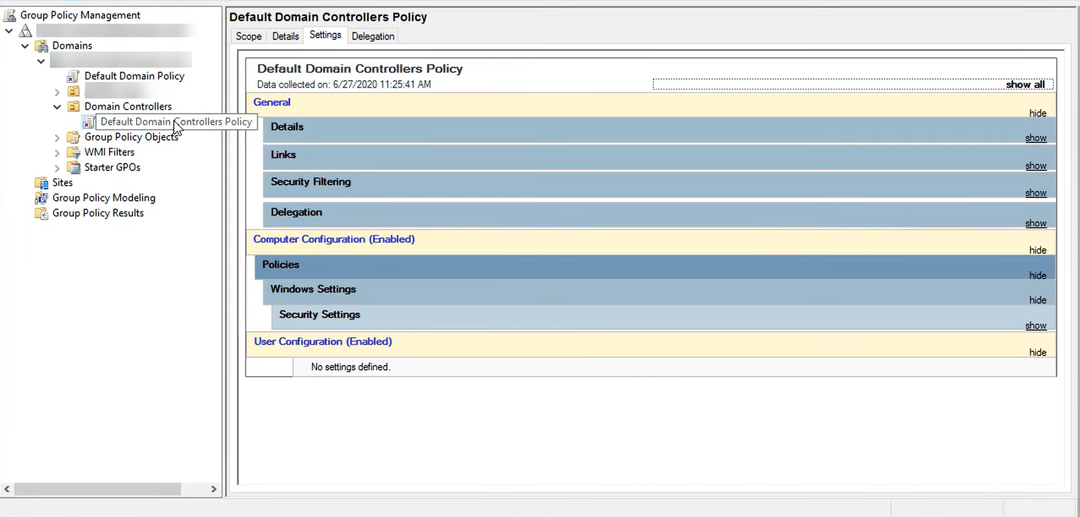
- Dabar kitame lange eikite šiuo keliu:
Kompiuterio konfigūracija\Politika\Windows nustatymai\Saugos nustatymai\Išplėstinė audito strategijos konfigūracija\Audito politika\Paskyros valdymas - Dešinėje srityje dukart spustelėkite Vartotojo paskyros valdymo auditas.
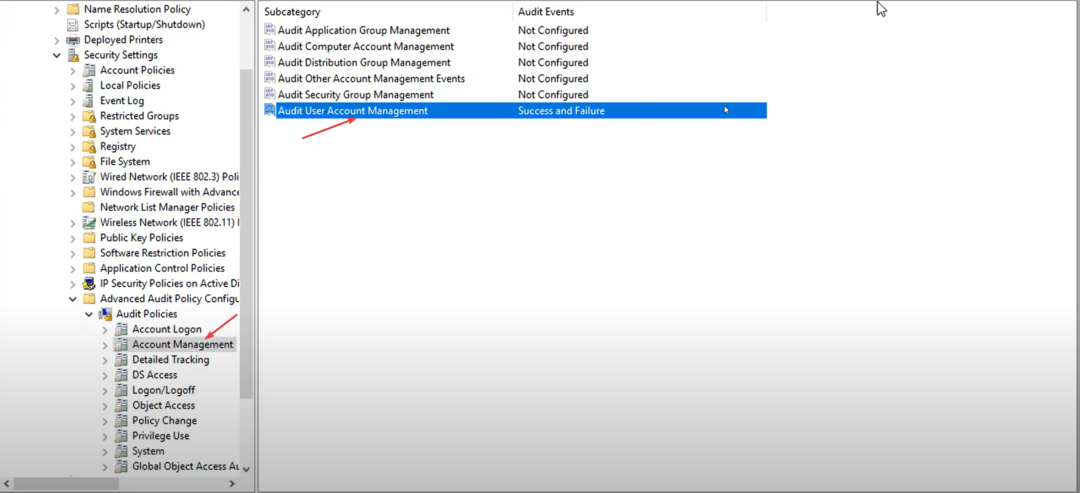
- Uždėkite varnelę Sėkmė ir Nesėkmė ant Audito vartotojo abonemento valdymo ypatybes langas.
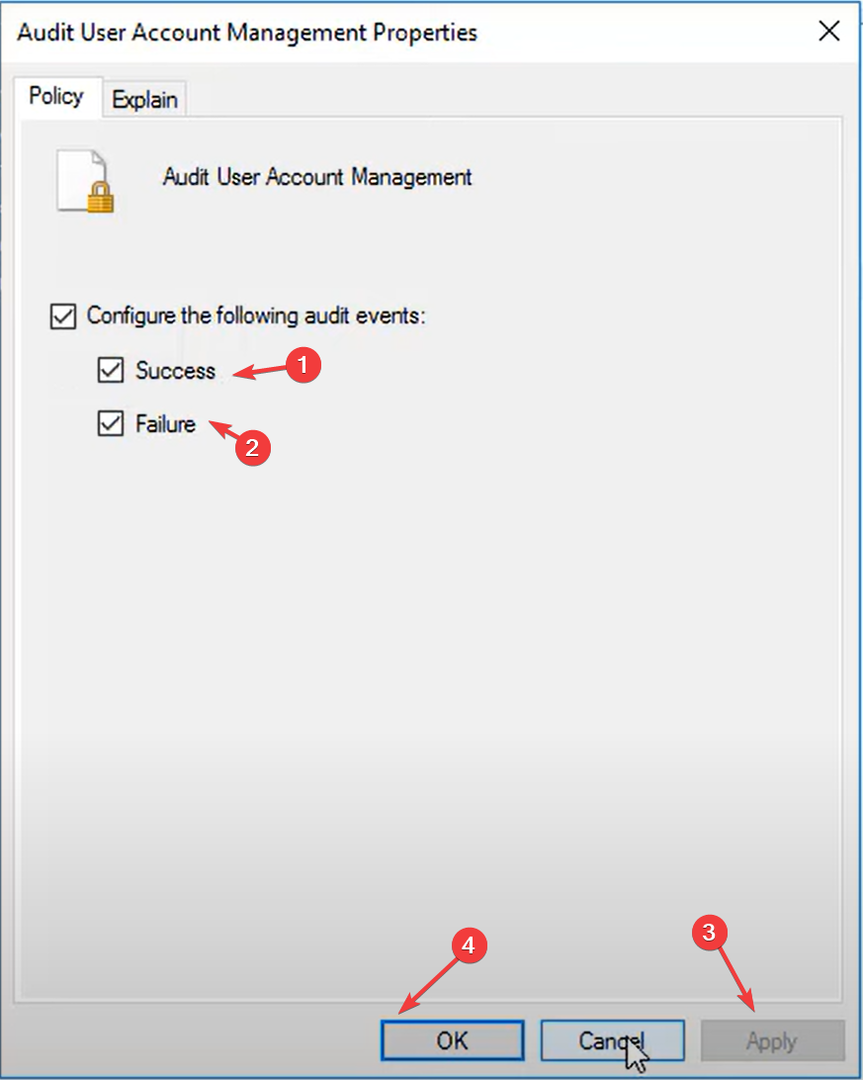
- Spustelėkite Taikyti ir Gerai.
2. Norėdami rasti PDC emuliatoriaus vaidmenį, naudokite „PowerShell“.
- Spustelėkite ant Paieška piktograma, tipas PowerShellir spustelėkite Atviras.
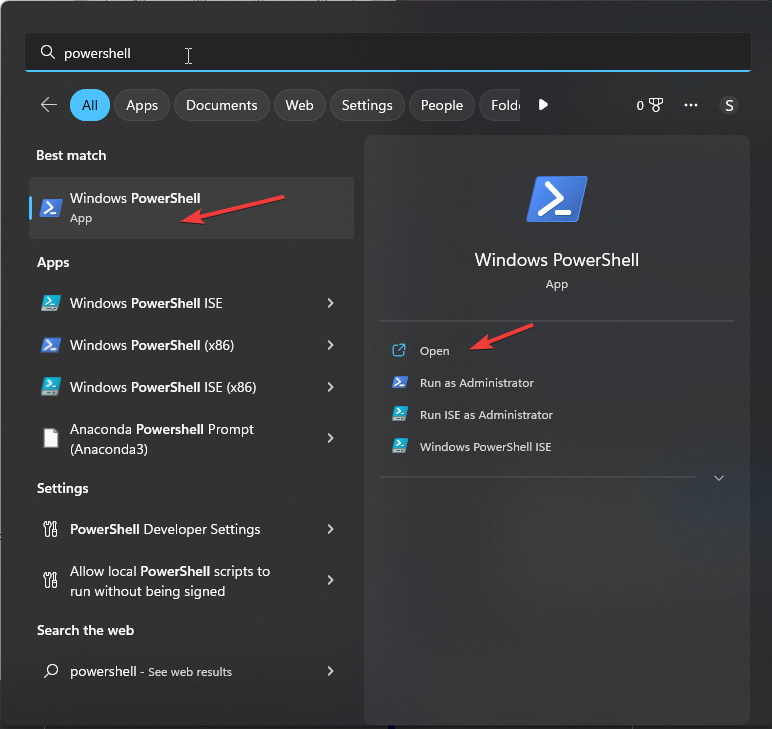
- Įveskite šią komandą, kad sužinotumėte domeno valdiklį, turintį PDC vaidmenį, ir paspauskite Enter:
get-addomain | pasirinkite PDCEmuliatorių - Norėdami ieškoti blokavimo įvykių, nukopijuokite ir įklijuokite šią komandą ir paspauskite Enter:
Get-WinEvent -FilterHashtable @{logname='security'; id=4740} - Norėdami pamatyti išsamią įvykio informaciją, nukopijuokite ir įklijuokite šią komandą ir paspauskite Enter:
Get-WinEvent -FilterHashtable @{logname='security'; id=4740} | fl - Gausite prisijungimo įvykių sąrašą.
3. Naudokite įvykių peržiūros programą
- Spustelėkite ant Paieška piktograma, tipas Įvykių peržiūros priemonėir spustelėkite Atviras.

- Kairiojoje srityje eikite į „Windows“ žurnalai, tada spustelėkite Saugumas.
- Dešinėje srityje pasirinkite Filtruoti dabartinį žurnalą.
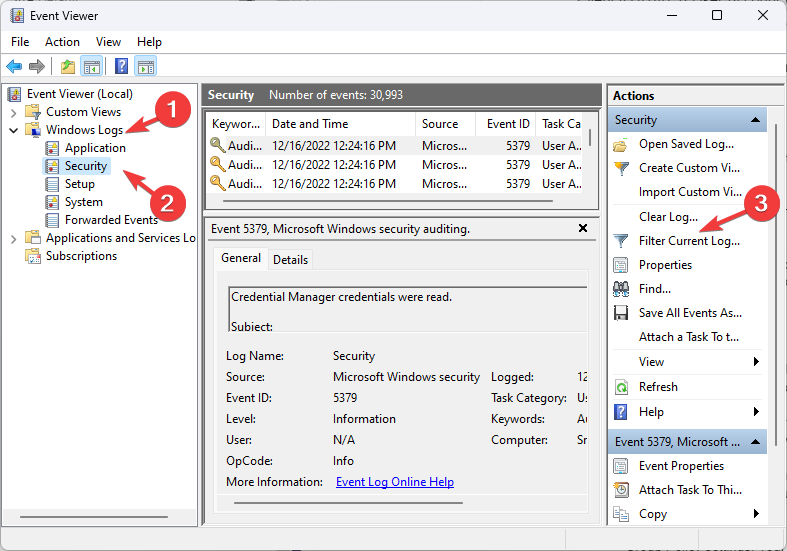
- Paieška 4740 ir spustelėkite Gerai.
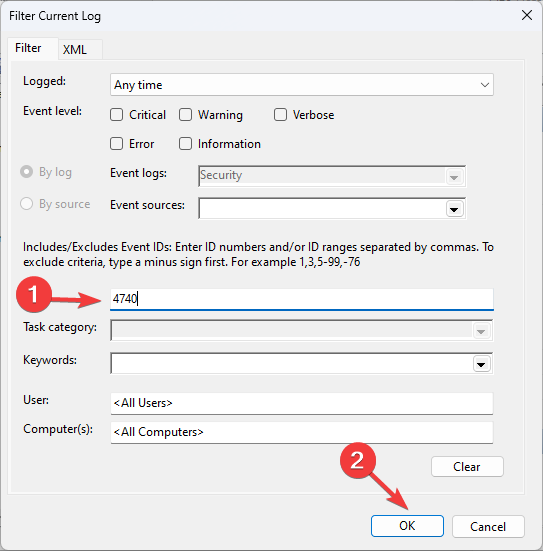
- Gausite įvykių sąrašą Spustelėkite įvykį ir peržiūrėkite šaltinio informaciją.
- Atsisiųskite ir įdiekite LockoutStatus.exe
- Spustelėkite Paieška piktograma, tipas blokavimo būsenair spustelėkite Atviras.
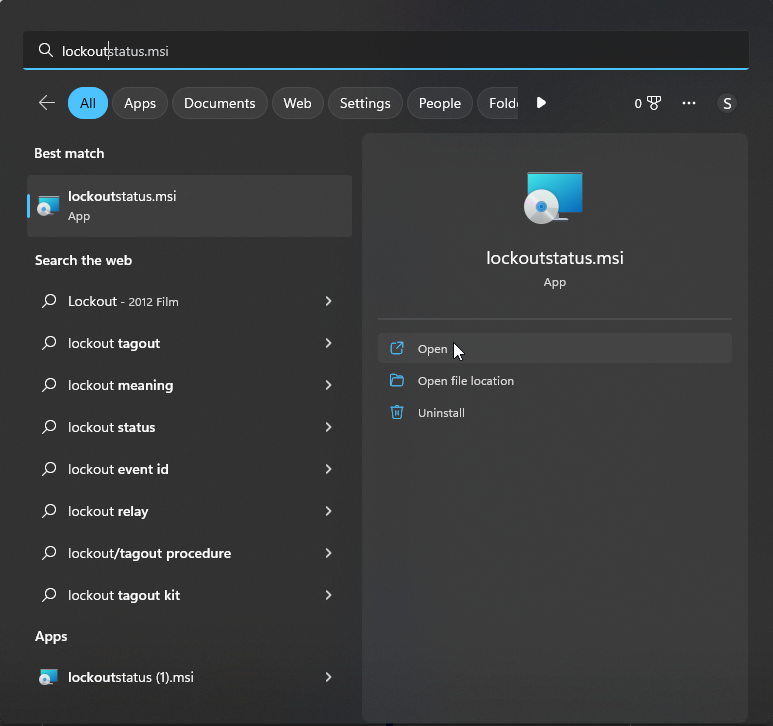
- Programa patikrins visus blokavimo įvykius su visais atvejais, šaltiniais ir papildoma informacija.
Eksperto patarimas:
REMIAMAS
Kai kurias kompiuterio problemas sunku išspręsti, ypač kai kalbama apie sugadintas saugyklas arba trūkstamus „Windows“ failus. Jei kyla problemų taisant klaidą, jūsų sistema gali būti iš dalies sugedusi.
Rekomenduojame įdiegti „Restoro“ – įrankį, kuris nuskaitys jūsų įrenginį ir nustatys gedimą.
Paspauskite čia atsisiųsti ir pradėti taisyti.
Naudodami nemokamą „Active Directory“ trikčių šalinimo įrankį, pvz NetTools padeda šalinti triktis, atnaujinti užklausas ir pranešti apie „Active Directory“ ir kitus „Lightweight Directory Access Protocol“ katalogus. Tai nešiojamas vykdomasis failas, leidžiantis peržiūrėti ir pašalinti „Active Directory“ leidimus.
NetTools ieško įvykių žurnaluose, kad surastų su paskyra susijusius įvykius pasirinktame domeno valdiklyje. Be to, jis gali rasti bet kurio autentifikavimo grandinės narių serverio įvykių žurnalus ir gali rodyti informaciją, susijusią su blokavimo priežastimi. Norėdami sužinoti šaltinį, atlikite šiuos veiksmus:
- Atsisiųskite „NetTools“..
- Išskleiskite zip failą ir paleiskite vykdomąjį failą.
- Įrankis bus paleistas kairėje srityje; dalyje Vartotojai pasirinkite Paskutinis prisijungimas.
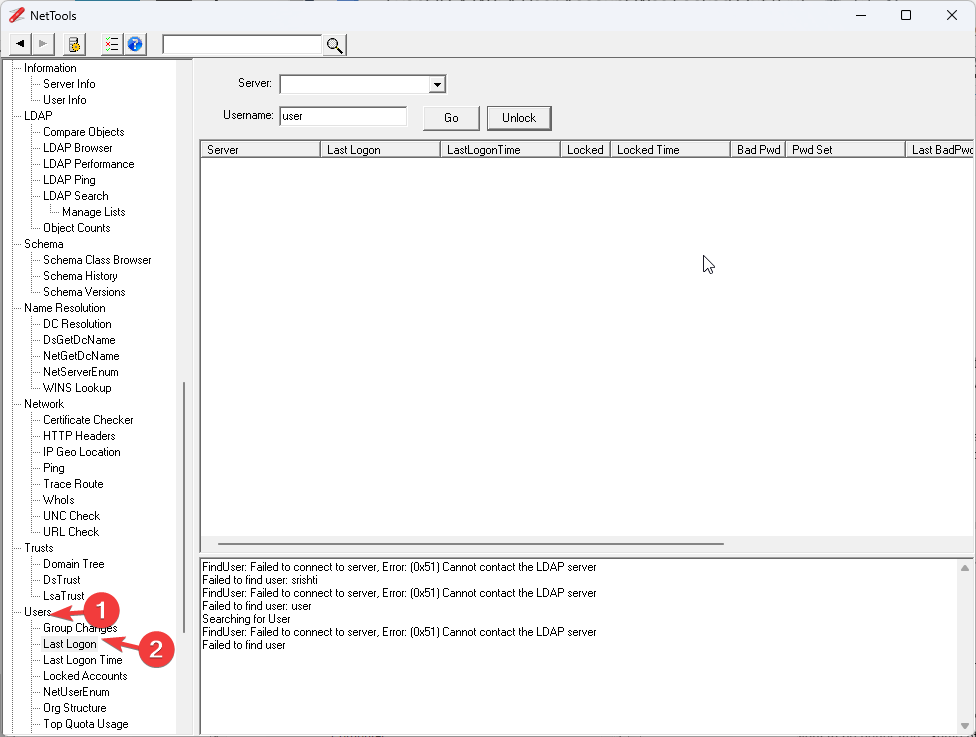
- Įveskite Vartotojo vardas ir Serveris, ir spustelėkite Eik.
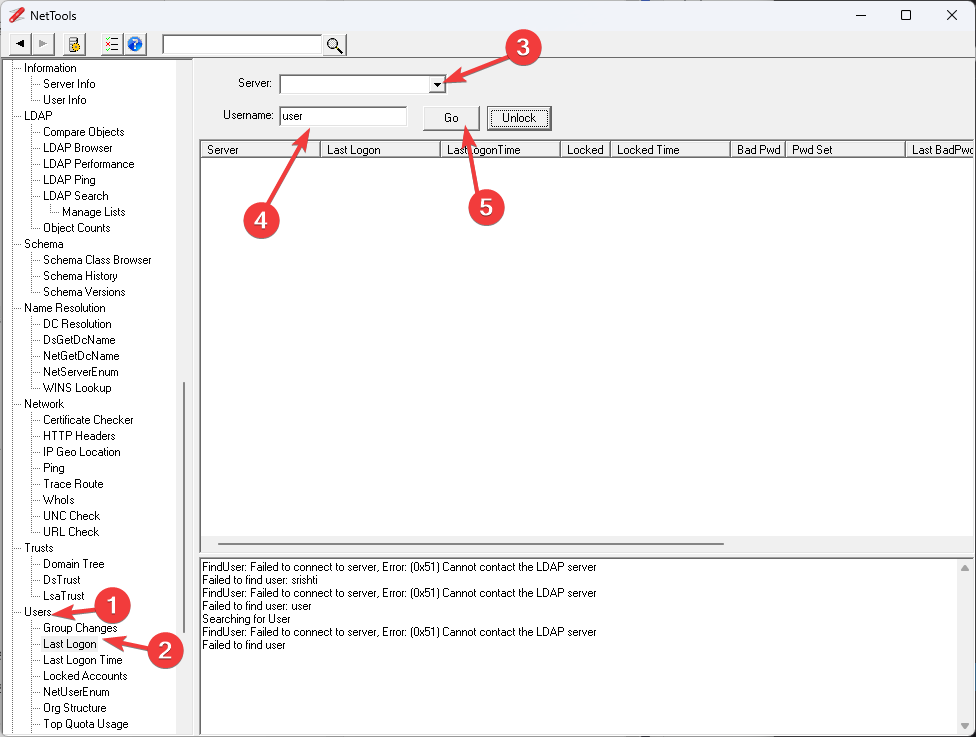
- NetTools parodys visą prisijungimo informaciją.

- Rūšiuokite rezultatus naudodami BadPwd stulpelis. Pirmas įrašas sąraše bus tada, kai paskyra buvo užrakinta paskutinį kartą.
- Norėdami gauti išsamios informacijos, dešiniuoju pelės mygtuku spustelėkite domeno valdiklį su ankstesniu blokavimo laiku ir pasirinkite Rodyti išsamią įvykio informaciją.
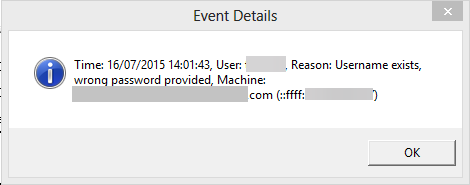
Taigi, tai yra paprasčiausi būdai sužinoti sąskaitos blokavimo šaltinis įvykio ID 4740. Kai gausite šaltinį, galite lengvai imtis veiksmų, kad tai neįvyktų.
Ar jau išbandėte kai kuriuos iš šių sprendimų? O gal žinote kitų būdų, kaip išspręsti šį „Windows“ įvykio ID? Nedvejodami pasidalykite savo žiniomis su mumis naudodami toliau pateiktą komentarų skyrių.
Vis dar kyla problemų? Pataisykite juos naudodami šį įrankį:
REMIAMAS
Jei pirmiau pateikti patarimai neišsprendė problemos, jūsų kompiuteryje gali kilti gilesnių „Windows“ problemų. Mes rekomenduojame atsisiunčiant šį kompiuterio taisymo įrankį (TrustPilot.com įvertinta puikiai), kad lengvai juos išspręstumėte. Įdiegę tiesiog spustelėkite Pradėti nuskaitymą mygtuką ir tada paspauskite Remontuoti visus.
![Įvykio ID 5136: Katalogų tarnybos objektas buvo pakeistas [Pataisyti]](/f/079b1401c05ec476d135035cca80eaaa.png?width=300&height=460)

